Visual Studio là một công cụ mạnh mẽ để phát triển sản phẩm mà các nhà phát triển không thể bỏ qua. Bài viết này sẽ hướng dẫn bạn tải Visual Studio 2017. Visual Studio là công cụ phát triển tích hợp (IDE) do Microsoft phát triển, hỗ trợ các lập trình viên trong việc xây dựng phần mềm. Được thiết kế để phát triển các ứng dụng cho hệ điều hành Windows, Visual Studio cũng phục vụ việc tạo ra trang web, ứng dụng web và dịch vụ web.
Xem thêm: 1001+ mẫu tiểu cảnh bể cá trong nhà đẹp, độc đáo nhất hiện nay

1. Visual Studio là gì? Tại sao lại nên dùng Visual Studio?
1.1 Visual Studio là gì?
Visual Studio là công cụ phát triển tích hợp (IDE) do Microsoft phát triển, hỗ trợ các lập trình viên trong việc xây dựng phần mềm. Được thiết kế để phát triển các ứng dụng cho hệ điều hành Windows, Visual Studio cũng phục vụ việc tạo ra trang web, ứng dụng web và dịch vụ web. Công cụ này tận dụng các nền tảng phần mềm của Microsoft, bao gồm:
- API của Windows
- Biểu mẫu Windows
- Nền tảng trình bày Windows (WPF)
- Cửa hàng Windows
- Microsoft Silverlight
1.2 Tại sao lại nên dùng Visual Studio
Visual Studio cung cấp hỗ trợ cho một loạt ngôn ngữ lập trình, bao gồm C/C++, C#, Python, Ruby, HTML, JavaScript, CSS,… Đây là một môi trường phát triển có giao diện thân thiện, dễ nhìn, và dễ sử dụng, rất phù hợp cho những người mới bắt đầu. Ngoài ra, Visual Studio còn cho phép tùy chỉnh giao diện theo sở thích cá nhân và đi kèm với đầy đủ các công cụ cần thiết để phát triển phần mềm. Hơn thế nữa, nó mang lại nhiều lợi ích khác nhờ tính linh hoạt và khả năng mở rộng của nó.
1.3 Các phiên bản Visual Studio 2017
Visual Studio 2017 cung cấp ba phiên bản: Community, Professional và Enterprise. Theo tôi, bạn có thể chọn giữa các gói Professional hoặc Enterprise với nhiều tính năng khác nhau.
- Visual Studio 2017 Community: Đây là nguồn tài nguyên dành cho các nhà phát triển, sinh viên và bất kỳ ai quan tâm đến việc tìm hiểu thêm về phần mềm. Tuy nhiên, so với các công ty khác, công ty này có nhiều khả năng thành công hơn.
- Visual Studio 2017 Professional là một công cụ cung cấp các giải pháp kinh doanh cũng như đào tạo và hỗ trợ cho nhân viên.
- Visual Studio 2017 Enterprise: Đây là phiên bản đầy đủ tính năng và cao cấp nhất, mang đến mọi công cụ cần thiết cho việc phát triển phần mềm.
Yêu cầu cấu hình như sau:
- Hệ điều hành: Từ Windows 7 SP1 trở lên
- CPU: Bộ vi xử lý 1.8 GHz trở lên, ưu tiên bộ xử lý Dual-core hoặc cao hơn.
- RAM: Tối thiểu 2 GB, nhưng cao hơn sẽ giúp hiệu suất tốt hơn.
- Dung lượng ổ cứng: Từ 1 GB đến 40 GB, tùy thuộc vào số lượng tính năng bạn cài đặt.
Tham khảo thêm: Mua Visual Studio 2022
2. Cách tải Visual Studio 2017
Các bước cài đặt Visual Studio nhanh nhất
Bước 1: Truy cập: Tải Visual Studio 2017
Bước 2: Kéo xuống và chọn Tải Visual Studio 2017
Bước 3: Sau khi tải về chúng ta bắt đầu quá trình cài đặt
Bước 4: Trong quá trình cài đặt thiết lập cài đặt
Bước 5: Nhấp “Install” là hoàn tất
Các bước chi tiết:
Bước 1: Truy cập: Tải Visual Studio 2017
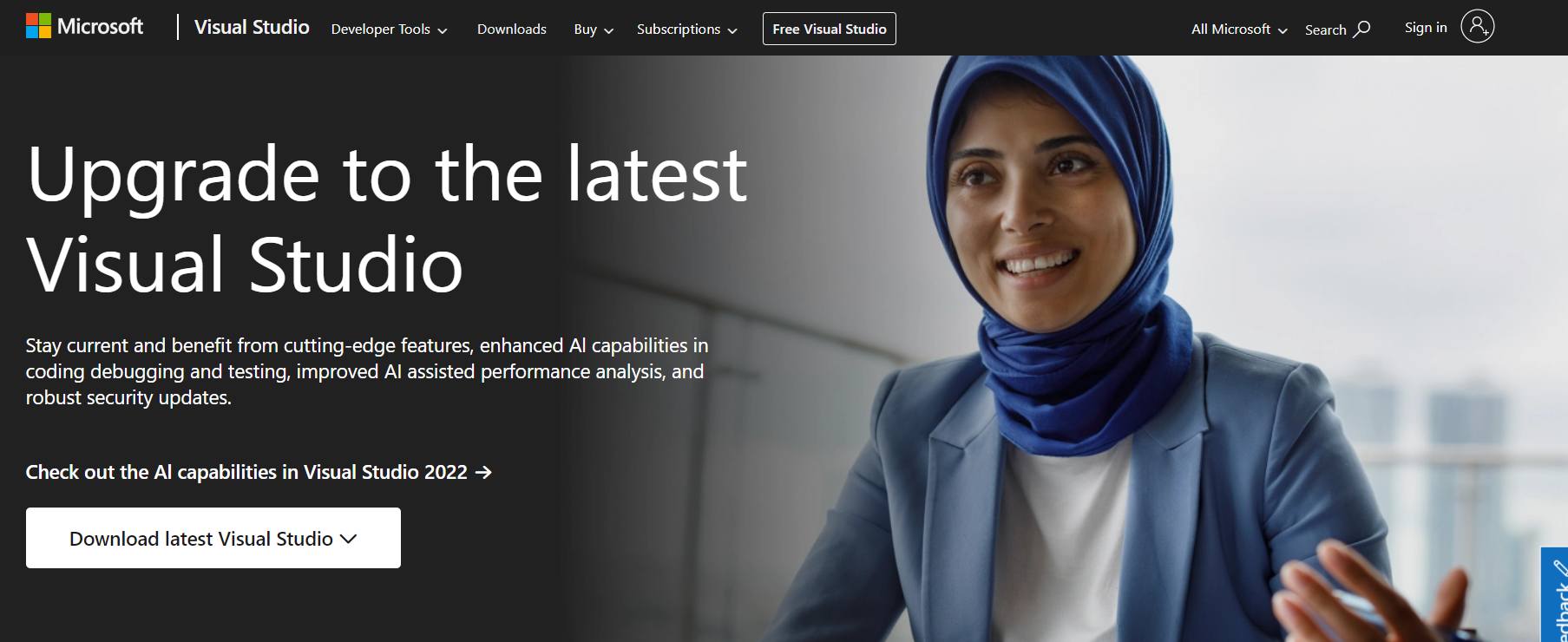
Bước 2: Kéo xuống và chọn Tải Visual Studio 2017
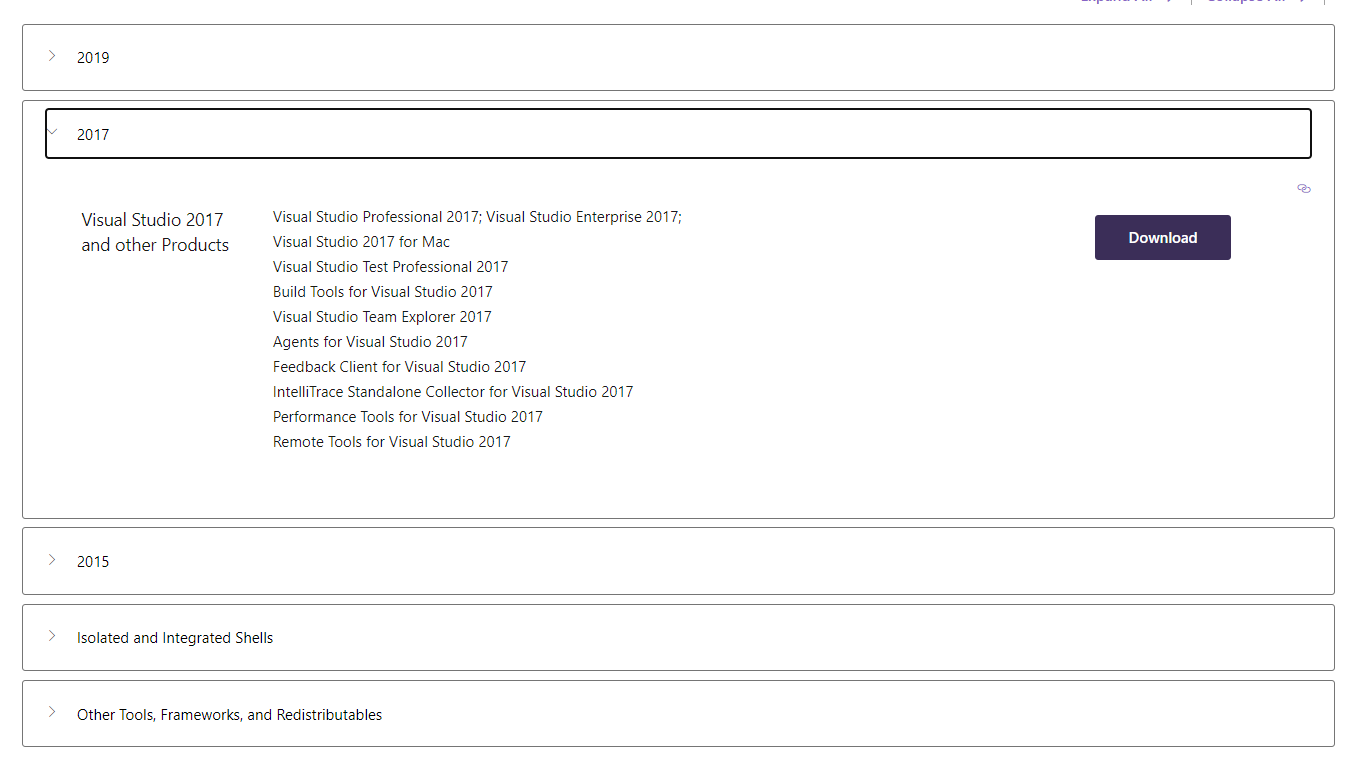
Bước 3: Sau khi tải về chúng ta bắt đầu quá trình cài đặt, chọn install
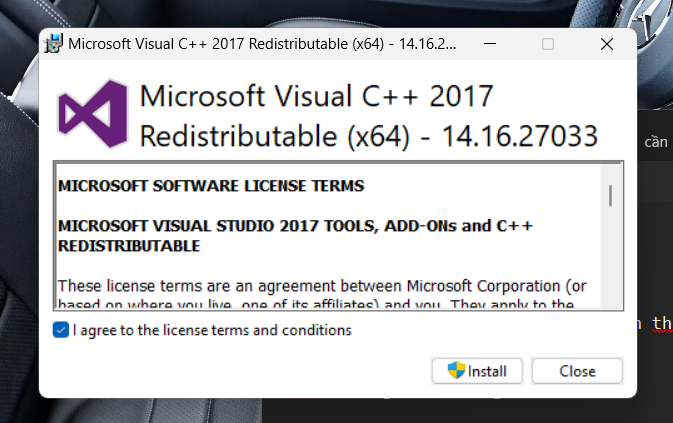
Bước 4: Trong quá trình cài đặt chọn các thiết lập cài đặt mà bạn mong muốn
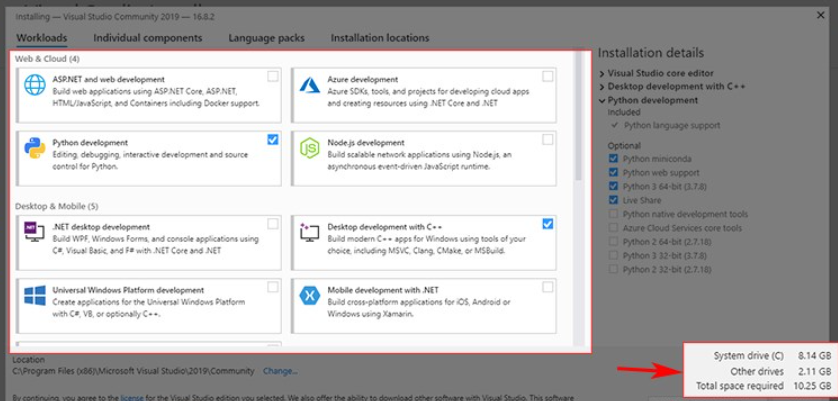
Bước 5: Nhấp “Instal” là hoàn tất
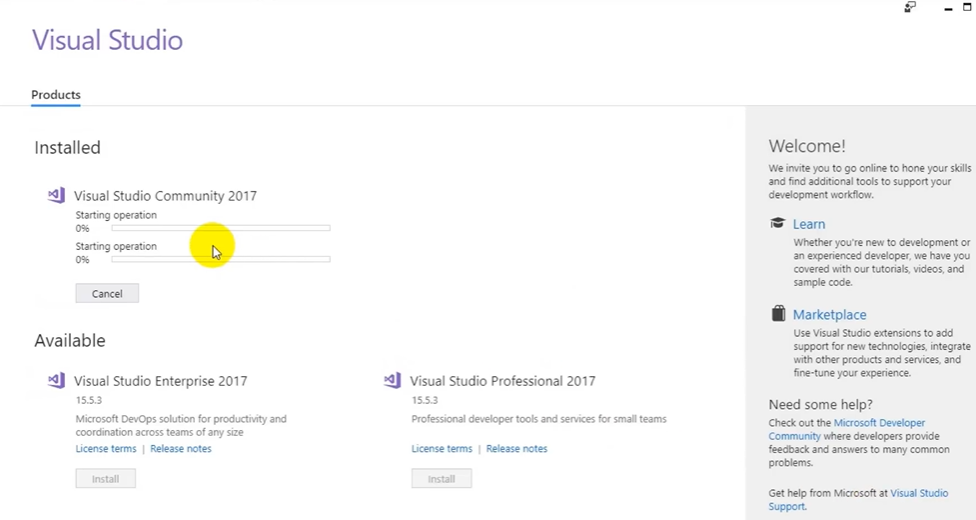
3. Video tải Visual Studio 2017
Dưới đây là video tải visual studio 2017 cho các bạn tham khảo:
4. So sánh Visual Studio và JetBrains Rider
| Đặc điểm | Visual Studio | JetBrains Rider |
| Nền Tảng Hỗ Trợ | Windows, macOS | Windows, macOS, Linux |
| Ngôn Ngữ Lập Trình Hỗ Trợ | Hỗ trợ nhiều ngôn ngữ (C#, VB.NET, C++, Python, JavaScript, TypeScript, v.v.) | Chủ yếu tập trung vào C#, VB.NET, F#, nhưng cũng hỗ trợ Java, JavaScript, TypeScript, Python, và nhiều ngôn ngữ khác |
| Tích Hợp Azure | Tích hợp mạnh mẽ với Azure, hỗ trợ triển khai đám mây dễ dàng | Hỗ trợ Azure nhưng không tích hợp mạnh mẽ như Visual Studio |
| Hiệu Suất | Hiệu suất tốt nhưng có thể chậm khi làm việc với các dự án lớn | Hiệu suất nhanh, đặc biệt là khi làm việc với dự án lớn hoặc giải pháp phức tạp |
| Công Cụ Gỡ Lỗi | Công cụ gỡ lỗi mạnh mẽ với IntelliTrace, hỗ trợ gỡ lỗi trên nhiều nền tảng | Công cụ gỡ lỗi tích hợp hiệu quả với các tính năng như đánh dấu điểm ngắt và phân tích mã chạy trực tiếp |
| Giao Diện Người Dùng | Giao diện truyền thống, dễ sử dụng nhưng có thể cảm thấy nặng nề với các nhà phát triển mới | Giao diện hiện đại, trực quan, dễ sử dụng với khả năng tùy chỉnh cao |
| Kiến Trúc Mô-đun | Cài đặt thành phần theo yêu cầu, giảm dung lượng cài đặt | Được thiết kế nhẹ nhàng với plugin cho phép mở rộng chức năng |
| Live Unit Testing | Có hỗ trợ Live Unit Testing, tự động chạy test khi viết mã | Không có Live Unit Testing, nhưng có tích hợp với các công cụ test bên ngoài |
| Tích Hợp với Git | Tích hợp Git mạnh mẽ với các tính năng như so sánh, commit, push, pull trực tiếp trong IDE | Tích hợp Git tuyệt vời, giao diện người dùng thân thiện, cung cấp các tính năng Git nâng cao |
| Giá Cả | Miễn phí (phiên bản Community) hoặc tính phí (phiên bản Professional, Enterprise) | Tính phí, nhưng có bản dùng thử miễn phí và chiết khấu cho sinh viên và dự án mã nguồn mở |
5. Các Plugin và Tiện ích mở rộng
Visual Studio 2017 hỗ trợ nhiều plugin và tiện ích mở rộng giúp tối ưu hóa quá trình phát triển phần mềm. Một số plugin phổ biến và hữu ích bao gồm ReSharper để cải thiện năng suất mã hóa, Visual Assist giúp tăng tốc độ viết mã và hỗ trợ tốt hơn cho C++, cùng với CodeMaid để dọn dẹp và tổ chức lại mã nguồn. Việc cài đặt plugin rất đơn giản: bạn chỉ cần truy cập vào Visual Studio Marketplace, tìm kiếm plugin mong muốn và nhấn “Install”. Để quản lý các plugin đã cài đặt, bạn có thể vào menu Tools > Extensions and Updates trong Visual Studio, nơi bạn có thể bật, tắt hoặc gỡ bỏ chúng một cách dễ dàng.
6. Kinh nghiệm và mẹo sử dụng
Để tối ưu hóa quy trình phát triển với Visual Studio 2017, một số mẹo hữu ích bao gồm việc sử dụng IntelliSense để giảm thời gian nhập liệu và Live Unit Testing để kiểm tra mã trong thời gian thực. Bạn cũng nên tận dụng Debugger của Visual Studio để nhanh chóng xác định và khắc phục lỗi. Đối với các vấn đề thường gặp, như hiệu suất chậm hoặc lỗi khi chạy dự án, hãy kiểm tra cấu hình của Visual Studio và cập nhật lên phiên bản mới nhất để đảm bảo phần mềm hoạt động ổn định.
7. 1 số lỗi khi tải và sử dụng Visual Studio có thể gặp một số lỗi phổ biến
- Lỗi không thể tải xuống hoặc cài đặt: Lỗi này thường xuất hiện khi kết nối internet không ổn định hoặc khi thiếu quyền admin trên hệ thống. Để khắc phục, hãy kiểm tra kết nối internet và đảm bảo bạn đang chạy trình cài đặt với quyền admin.
- Lỗi không tương thích với hệ điều hành: Một số phiên bản Visual Studio có thể không tương thích với các phiên bản Windows cũ hơn. Cần đảm bảo rằng hệ điều hành của bạn được cập nhật và phù hợp với yêu cầu của Visual Studio.
- Lỗi cài đặt thiếu các thành phần quan trọng: Người dùng có thể gặp lỗi này nếu bỏ qua bước chọn các thành phần cần thiết trong quá trình cài đặt. Để sửa lỗi, hãy mở lại trình cài đặt Visual Studio và chọn “Modify” để thêm các thành phần còn thiếu.
- Lỗi chạy chương trình cũ không thành công: Khi mở các dự án cũ trên Visual Studio, bạn có thể gặp lỗi không chạy được do phiên bản mới của Visual Studio không tương thích với mã cũ. Để khắc phục, bạn có thể cần cập nhật hoặc điều chỉnh mã nguồn của dự án.
- Lỗi vi phạm truy cập (Access Violation): Lỗi này xảy ra khi chạy ứng dụng Visual C++ trên phiên bản Windows không tương thích hoặc khi có sự cố về bộ nhớ. Cách khắc phục là kiểm tra và điều chỉnh cấu hình dự án hoặc cài đặt lại Visual Studio.
8. Kết luận
Bài viết này mình đã chia sẻ cho các bạn các tải visual studio 2017 và các phiên bản cũng như tầm quan trọng, tính năng của visual studio 2017. Nếu bạn đang tìm kiếm một công cụ phát triển đáng tin cậy và toàn diện, Visual Studio 2017 chắc chắn là một lựa chọn không thể bỏ qua.
Để lại một bình luận